プレーヤーの例
この例では、ModalDialogを使用して、ビデオのさまざまなポイントから取得した4つのサムネイル画像を表示します。これにより、ユーザーはビデオの内容を覗き見ることができます。ModalDialog は、ビデオの再生を開始する前にのみ表示されます。
ペンを見るサムネイルを表示するホバー Brightcove Learning Services( @ bcls1969) オンCodePen。
ソースコード
CodePen を使用する
上記のCodePenを効果的に使用するためのヒントは次のとおりです。
- [ 結果]ボタンをクリックして、プレーヤーの実際の表示を切り替えます。
- HTML/CSS/JSボタンをクリックして、いずれかのコードタイプを表示します。
- このドキュメントの後半では、アプリケーションで使用されるロジック、フロー、およびスタイル設定については、 Player/HTML設定、アプリケーションフロー、およびアプリケーションのスタイル設定で説明されます。セクション。これらのセクションの情報に沿って従う最も良い方法は、次のとおりです。
- CodePen の [ EDIT ON CODEPEN]ボタンをクリックし、1 つのブラウザ/ブラウザタブでコードを使用できるようにします。
- CodePen で、表示するコードを調整します。CodePen 内の異なるコードセクションの幅を変更できます。
- を見るプレーヤー/ HTML構成、アプリケーションフローおよび/またはアプリケーションのスタイリング別のブラウザ/ブラウザタブのセクション。これで、コードの説明に従い、同時にコードを表示できるようになります。
開発シーケンス
推奨される開発順序は次のとおりです。
- インページ埋め込みプレーヤーの実装を使用して、プレーヤー、プラグイン、CSS の機能をテストします (CSS が必要な場合)
- ローカルテストのためにプラグインのJavaScriptとCSSを別々のファイルに置く
- エラーを解決したら、プラグインコードとCSSをサーバーにデプロイします
- Studio を使用してプラグインと CSS をプレイヤーに追加する
- iframe の実装が適切であると判断した場合は、インページ埋め込みプレーヤーの実装を置き換えます (次のセクションで詳しく説明します)。
これらの手順の詳細については、「ステップバイステップ」を参照してください。プラグイン開発ガイド。
iframe またはページ内埋め込み
Brightcove Player の拡張機能を開発する際には、コードが iframe 実装またはページ内埋め込み実装に最も適しているかどうかを判断する必要があります。ベストプラクティスの推奨事項は、iframe 実装で使用するプラグインを構築することです。iframe プレーヤーを使用する利点は次のとおりです。
- 既存のJavaScriptおよび/またはCSSとの衝突はありません
- 自動応答性
- iframe は、ソーシャルメディアアプリ(または動画が他のアプリに「移動」する必要があるとき)での使用を容易にします。
インページ埋め込みプレーヤーの統合はより複雑になりますが、その実装に関するコードを計画する場合もあります。一般化するために、このアプローチは、包含ページがプレイヤーと通信する必要がある場合に最適です。具体的には、いくつかの例を挙げます。
- 含まれているページのコードは、プレイヤーイベントをリッスンして行動する必要があります
- プレーヤーは包含ページのスタイルを使用します
- iframe は、含まれているページからのリダイレクトのように、アプリロジックが失敗します。
最終実装で iframe コードを使用しない場合でも、JavaScript 用のプラグインと CSS 用の別のファイルを使用して、ページ内埋め込みコードを使用できます。これにより、ロジックがカプセル化され、複数のプレーヤーで簡単に使用できます。
API/プラグインリソースを使用
| API メソッド | API イベント | ModalDialog メソッド |
|---|---|---|
| addChild() | ロードスタート | オープン () |
| エル () | 閉じる () | |
| 遊ぶ () | 処分する() |
モーダルの利点
ModalDialogコンポーネントを使用する利点には、次のようなものがあります。
- デフォルトでプレイヤー全体をカバーします
- それは簡単にモーダルウィンドウを開いたり閉じたりするメソッドを持っています
プレーヤー/HTML構成
このセクションでは、プレーヤーの作成時に必要な特別な設定について詳しく説明します。さらに、ページ内埋め込みプレーヤー実装コード以外に、ページに追加する必要があるその他の HTML 要素についても説明します。
プレーヤーの設定
このサンプル用に作成した Brightcove Player には、特別な設定は必要ありません。
ビデオ構成
このサンプルでは、動画の [ 詳細説明 ] フィールドに格納されているサムネイル画像の URL の配列を使用します。次に、 mediainfoオブジェクトを介して現在ロードされているビデオのメタデータにアクセスします。または、URL 配列を格納するカスタムフィールドを作成することもできます。
Video Cloud Studio の Media モジュールの [詳細説明] プロパティに追加されたサムネイル配列を次に示します。
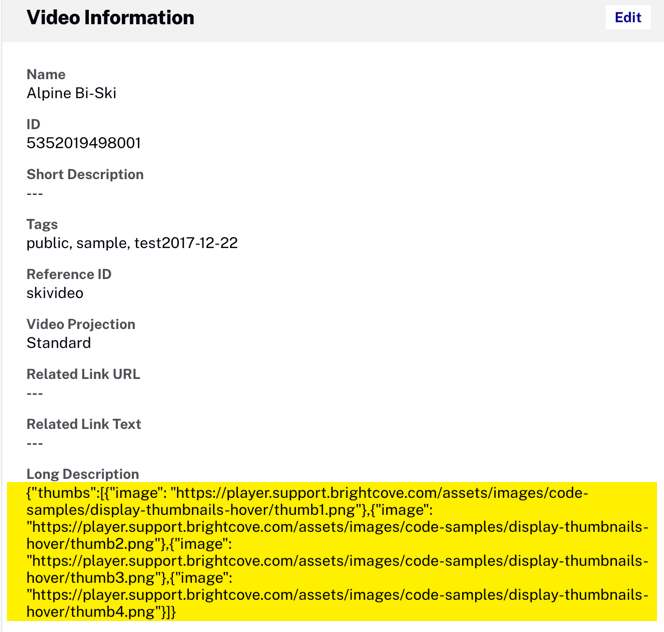
よりうまくフォーマットされたサムネイル配列コードは次のとおりです:
{
"thumbs": [{
"image": "https://player.support.brightcove.com/assets/images/code-samples/display-thumbnails-hover/thumb1.png"
}, {
"image": "https://player.support.brightcove.com/assets/images/code-samples/display-thumbnails-hover/thumb2.png"
}, {
"image": "https://player.support.brightcove.com/assets/images/code-samples/display-thumbnails-hover/thumb3.png"
}, {
"image": "https://player.support.brightcove.com/assets/images/code-samples/display-thumbnails-hover/thumb4.png"
}]
}
その他のHTML
idvideo-jsプレーヤーの埋め込みコードのタグに属性を追加することを忘れないでください。
<video-js id="myPlayerID"
...
アプリケーションフロー
このアプリケーションの背後にある基本的なロジックは次のとおりです。
- プレーヤー DOM 要素を取得します。
- サムネイル配列を取得します。
- ビデオコンテンツ内のさまざまなセクションのサムネイルを使用して、オーバーレイコンテンツをフォーマットします。
- ユーザーのホバー上にサムネイルを表示します。
- ユーザーのマウスアウトでサムネイルを非表示にします。
- ユーザーがサムネイルをクリックしたときにビデオを再生する ModalDialog。
プレイヤーDOM要素を取得する
ラベルが付いたコードを見つけます。
// +++ Get the player DOM element +++
プレイヤーの DOM 要素への参照を取得します。私たちは、プレーヤーにModalDialogを追加するためにこれを使用します。
サムネイル配列を取得する
ラベルが付いたコードを見つけます。
// +++ Get the thumbnail array +++
ビデオの [詳細説明] プロパティからサムネイル URL 配列を取得します。このメタデータを動画に追加する方法の詳細については、「動画設定」セクションを参照してください。
オーバーレイの内容を書式設定する
ラベルが付いたコードを見つけます。
// +++ Format the overlay content +++
オーバーレイコンテンツをフォーマットするには、次の操作を行います。
- ビデオの詳細説明フィールドからサムネイル URL を取得し、モーダルダイアログの内容に追加します。
- モーダルダイアログを設定および作成します。
- モーダルダイアログをプレーヤーに追加します。
サムネイルを表示する
ラベルが付いたコードを見つけます。
// +++ Show the thumbnails +++
mouseoverプレーヤーのイベントを聞く。トリガーされると、ビデオセクションのサムネール画像を含むモーダルダイアログを表示します。
サムネイルを非表示にする
ラベルが付いたコードを見つけます。
// +++ Hide the thumbnails +++
mouseoutプレーヤーのイベントを聞く。トリガーされると、ビデオセクションのサムネイル画像を含むモーダルダイアログを非表示にします。
ビデオを再生する
ラベルが付いたコードを見つけます。
// +++ Play the video +++
サムネール modalDialog がクリックされたら、イベントリスナーを削除し、ModalDialog を閉じて破棄し、ビデオの再生を開始します。
アプリケーションのスタイリング
CSSは、ModalDialogでビデオのサムネイル画像をスタイルします。
プラグインコード
通常、JavaScript を Brightcove Player プラグインに変換する場合は、公称の変更が必要です。必要な変更の 1 つは、ready()メソッドの標準使用をプラグインを定義するコードに置き換えることです。
ここでは、プレーヤーで動作するJavaScriptコードへの非常に一般的に使用されるスタートです:
videojs.getPlayer('myPlayerID').ready(function() {
var myPlayer = this;
...
});
最初の行を変更して、標準の構文を使用して Brightcove Player プラグインを起動します。
videojs.registerPlugin('pluginName', function(options) {
var myPlayer = this;
...
});
前述のように、このドキュメントの対応する GitHub レポ: thumbnail-hover.js には、プラグインの JavaScript コードが表示されます。
プレーヤーでプラグインを使用する
プラグインの CSS ファイルと JavaScript ファイルをインターネットでアクセス可能な場所に保存したら、プレーヤーでプラグインを使用できます。Studio の PLAYERSモジュールでは、プレーヤーを選択し、[ プラグイン ] セクションで CSS ファイルと JavaScript ファイルに URL を追加し、名前を追加することもできます。オプションが必要な場合は、[Options] と [Options]


